

By Gina Barrow, Dernière mise à jour: February 19, 2020
Les raccourcis clavier sont excellents. Ils nous offrent différentes façons de faciliter notre travail de dactylographie. Imaginez appuyer sur deux touches et arriver à des résultats différents. En ce qui concerne les raccourcis Windows, les plus courants que nous connaissons sont «CTRL + C», «CTRL + V», «CTRL + X» et «CTRL + Z». L'utilisation de ces touches peut facilement copier, coller, couper et annuler.
Lorsque nous appuyons constamment sur le clavier, il arrive parfois que nous tenions accidentellement deux touches qui pourraient supprimer les données sur lesquelles nous travaillons. Cette situation appelle une correction. Alors, comment pouvons-nous annuler effacer? Permettez-nous de vous montrer les voies.
Méthode 1 - Comment annuler la suppression à l'aide de la récupération de donnéesMéthode 2 - Comment annuler la suppression à l'aide de CTRL + ZMéthode 3 - Comment annuler la suppression de la corbeilleRemarques finales
Si vous avez épuisé les deux façons d'annuler la suppression mentionnée ci-dessus et que cela n'a pas fonctionné; ce n'est pas encore le moment de s'inquiéter. Vous pouvez toujours récupérer les données supprimées à l'aide d'un logiciel de récupération de données. FoneDog Data Recovery est un logiciel puissant que vous pouvez utiliser pour corriger les effets de la suppression. Avec FoneDog Data Recovery, vous pouvez accéder à tous les types de fichiers et les récupérer rapidement et facilement. Voici les étapes simples que vous pouvez suivre pour utiliser FoneDog Data Recovery:
Recherchez, téléchargez et ouvrez FoneDog Data Recovery.
Choisissez l'emplacement où les données supprimées seront récupérées. Il s'agit de l'endroit où les données ont été perdues et à récupérer. Choisissez ce que vous voulez et commencez à analyser les fichiers supprimés.
Une liste des données supprimées s'affiche à l'écran. Choisissez les données que vous souhaitez faire revivre et cliquez sur "Restaurer" pour commencer le processus de récupération. Terminez le processus de récupération.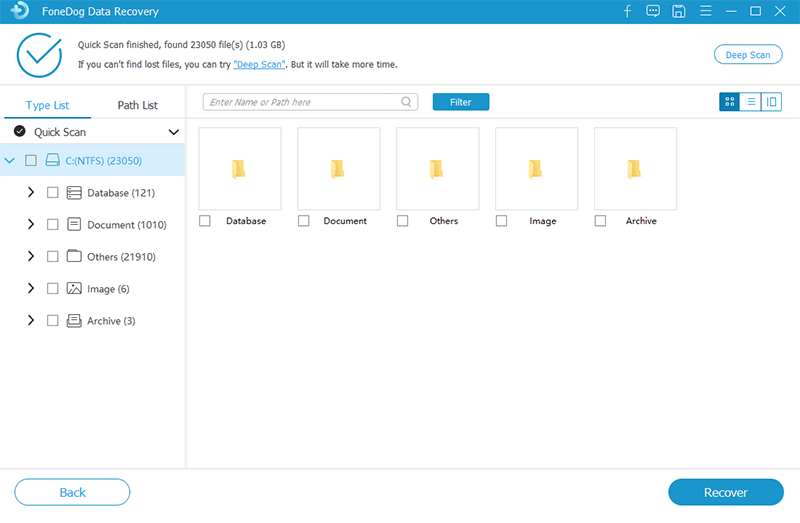
La récupération de données perdues ou supprimées est facile à l'aide de la récupération de données FoneDog. Avec cela, vous êtes assuré d'un moyen simple, sûr et rapide de récupérer des données. Pas besoin de s'inquiéter de ne pas relancer toutes les données supprimées. FoneDog Data Recovery est compatible avec tous les fichiers afin que vous puissiez tout voir et restaurer facilement. L'aperçu des données supprimées est un excellent moyen de récupérer uniquement les fichiers supprimés nécessaires.
Avec FoneDog Data Recovery, vous ne manquerez jamais rien. Tout est sûr et inchangé tout au long du processus. Il offre un taux de réussite élevé de récupération de données, donc tout sera de retour en un rien de temps!
L'utilisation de raccourcis clavier est utile. Avouons-le, c'est facile, simple et rapide. Mais nous devons également faire attention en appuyant sur les touches car chaque combinaison de touches peut produire un résultat négatif comme la suppression. Personne ne veut supprimer des fichiers importants. Dans la mesure du possible, nous souhaitons sauvegarder et sauvegarder toutes les données dont nous disposons.
Si nous travaillons sur quelque chose ou que nous avons accidentellement supprimé un fichier, il existe deux clés utiles que nous pouvons utiliser pour annuler l'action que nous avons effectuée. Voici comment:
La suppression accidentelle ou erronée d'un fichier ou d'un dossier est courante. Vous pouvez utiliser des raccourcis clavier simples et faciles pour restaurer les données supprimées. Dans la vie, les erreurs ne peuvent être annulées. Mais dans ce cas, il vaut la peine d'apprendre les différents raccourcis clavier. Avec la combinaison de CTRL + Z, vous pouvez toujours revenir à l'action avant de commettre l'erreur.
La corbeille est l'emplacement des fichiers que nous avons supprimés. Il contient les fichiers dont nous ne voulons plus ou, pensons-nous. Souvent, nous supprimons et supprimons les données de notre ordinateur dans l'espoir de libérer plus de mémoire. Mais nous reviendrons toujours pour annuler ce que nous avons fait et visiter la Corbeille. Voici ce que vous devez faire si vous souhaitez récupérer les fichiers supprimés dans la corbeille:
Data Recovery
Récupérez les images, documents, fichiers audio et autres supprimés.
Récupérez les données supprimées de l'ordinateur (y compris la corbeille) et des disques durs.
Récupérez les données de perte causées par un accident de disque, des écrasements du système d'exploitation et d'autres raisons.
Essai Gratuit
Essai Gratuit

Lorsque des données sont supprimées alors qu'elles ne sont pas censées le faire, c'est un énorme problème. Vous pouvez faire un tour simple en utilisant des éléments intégrés dans les raccourcis de l'ordinateur ou du clavier. Mais ils ne peuvent pas tout faire. Certaines données supprimées seront perdues en cours de route.
Éloignez-vous de ce scénario. Vous pouvez récupérer toutes les données supprimées en utilisant FoneDog Data Recovery. Avec un essai gratuit et une garantie de remboursement de 30 jours, vous pouvez essayer cette récupération de données impressionnante sans risque. Lorsque vous le téléchargez et l'utilisez, vous ne voudrez plus jamais le perdre! C'est la magie de FoneDog Data Recovery!
Lancement, analyse et restauration - ce sont les trois choses que vous devez garder à l'esprit face à un problème de suppression de données. Avec FoneDog Data Recovery, il vous suffit de trois étapes simples pour récupérer des fichiers perdus ou supprimés que vous pensiez disparus pour toujours.
Il est temps de passer au niveau supérieur et de profiter de la magie de FoneDog Data Recovery. Ne perdez pas les fichiers supprimés. Gardez-les aussi longtemps que vous le souhaitez. Gardez à l'esprit toutes ces méthodes de récupération de suppression de données et ne craignez plus jamais les fichiers supprimés. C'est incroyable de voir comment un peu de connaissances et de logiciels peuvent fournir des résultats grands et merveilleux. Nous espérons vous avoir aidé de notre propre manière. Dites-nous ce que vous pensez de cet article.
Laisser un commentaire
Commentaire
Data Recovery
FoneDog Data Recovery recovers the deleted photos, videos, audios, emails, and more from your Windows, Mac, hard drive, memory card, flash drive, etc.
Essai Gratuit Essai GratuitArticles Populaires
/
INTÉRESSANTTERNE
/
SIMPLEDIFFICILE
Je vous remercie! Voici vos choix:
Excellent
Évaluation: 4.6 / 5 (basé sur 89 notes)